Stack overflow at line:0是什么意思?如何解决
发布时间:2012-10-04 10:04:13 作者:佚名  我要评论
我要评论
昨天在打开网站时提示:“Stack overflow at line:0”对话框,不知是什么意思,网站都打不开了,所以到网上查了一下,下面就问大家介绍。
昨天在打开网站时提示:“Stack overflow at line:0”对话框,不知是什么意思,网站都打不开了,所以到网上查了一下,下面就问大家介绍。
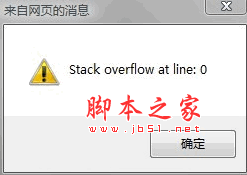
Stack overflow at line:0是什么意思?
当程序运行到第0行时,堆栈溢出。 有可能是你的内存不能负荷打开这样的网页了,造成了"堆栈的益出" 建议你杀杀毒或者用优化大师清理清理电脑。 或者是说你的js代码有死循环或者什么严重消耗资源的代码被IE提前检测出来..就会出现此对话框.function alert(){ alert("1"); }此函数明显为无限递归函数..是一个死循环..
相关文章

声卡驱动正常但是电脑没声音怎么办 声卡驱动正常却无声音的解决方法
最近有不少小伙伴在使用电脑的时候发现自己的声卡和驱动都是正常的,就是电脑没有任何声音,这是怎么一回事呢?下面小编带来声卡驱动正常却无声音的解决方法,需要的朋友可2024-03-30
网卡驱动正常但无法上网怎么办 网卡驱动正常上不了网的解决办法
随着互联网的普及,电脑已经成为人们生活中必不可少的工具之一,然而,有时我们会遇到这样的问题,即使网卡驱动正常,但无法上网,下面小编带来网卡驱动正常上不了网的解决2024-03-30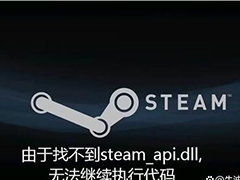
电脑玩游戏提示由于找不到steam api dll无法继续怎么解决? dll丢失修复
电脑玩游戏遇到提示“找不到steam_api.dll”的情况该怎么解决呢?本文将为你提供多种解决方法,并阐述每个方法需要注意的地方2024-03-28
电脑d3dcompiler43.dll丢失怎么办? 缺失d3dcompiler47.dll修复技巧
电脑运行程序的时候,提示“找不到d3dcompiler_43.dll”或者“d3dcompiler_43.dll丢失”,这个错误通常会导致游戏、应用程序或系统无法正常运行,造成这个问题的原因很多,2024-03-28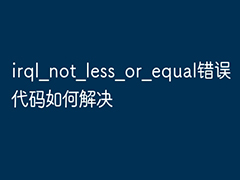
电脑蓝屏显示错误代码irql_not_less_or_equal怎么解决?
"IRQL_NOT_LESS_OR_EQUAL" 错误通常与 Windows 操作系统的内核模式驱动程序有关,下面我们就来看看电脑蓝屏的原因分析和解决办法2024-03-27
电脑ntoskrnl蓝屏如何修复? 关于ntoskrnl.exe电脑蓝屏的解决方法
电脑蓝屏了,经检查发现是由ntoskrnl.exe程序引起的电脑蓝屏问题,ntoskenl是Windows的内核进程,负责Windows核心部分的操作,下面我们就来看看详细解决办法2024-03-26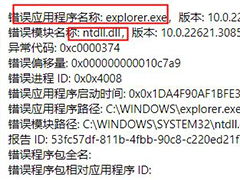
电脑中提示关于ntdll.dll错误怎么办? ntdll.dll错误模块修复技巧 亲测
ntdll.dll是Windows操作系统的一个关键系统文件,它包含了许多核心函数和系统调用,对于系统的稳定运行至关重要,然而,有时我们可能会遇到ntdll.dll报错的问题,导致程序2024-03-26
无法定位程序输入点kernel32.dll怎么办? 电脑kernel32.dll丢失修复技巧
如果你的电脑中出现了关于“无法定位程序输入点kernel32.dll”的错误窗口提示,可以来通过这篇文章进行修复无法定位程序输入点kernel32.dll的问题,详细请看下文介绍2024-03-26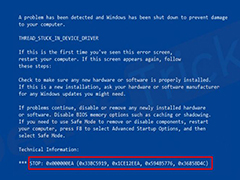
电脑蓝屏代码0x000000EA提示THREAD_STUCK_IN_DEVICE_DRIVER怎么修复?
电脑蓝屏是很常见的,我们经常根据蓝屏代码和提示来判断哪里出问题然后找出解决办法,下面我们就来看看蓝屏代码0x000000EA提示"THREAD_STUCK_IN_DEVICE_DRIVER"2024-03-26
出售旧电脑怎么删除个人数据? 电脑彻底清除个人所有信息数据的技巧
旧电脑想要出售,又怕有自己的信息没有删除干净,该怎么删个人信息呢?我们将电脑格式化就可以清除信息,当然还可以使用其他的方法,详细请看下文介绍2024-03-25


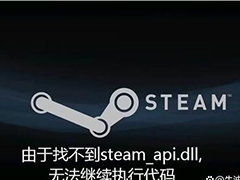

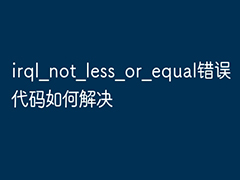

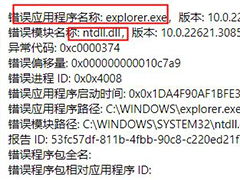

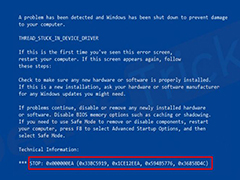

最新评论